Advertentie
U heeft waarschijnlijk veel van het 'register' gehoord, vooral als het gaat om tweaken van Windows-functies 5 Windows 10 Register-tweaks om functies te verbeteren en ontgrendelenDe register-editor is de enige manier om enkele van de verborgen functies van Windows 10 in te schakelen. Hier laten we u eenvoudige aanpassingen zien, zoals het inschakelen van het donkere thema of het verbergen van mappen. Lees verder en systeemproblemen oplossen Hoe Windows-registerfouten op te lossen en wanneer u zich geen zorgen hoeft te makenIn de meeste gevallen zal het repareren van ons register niets doen. Soms veroorzaken registerfouten toch schade. Hier zullen we onderzoeken hoe u registerproblemen kunt identificeren, isoleren en oplossen - en wanneer u helemaal geen moeite hoeft te doen. Lees verder . Maar als je de meesten bent, weet je eigenlijk niet wat het register is.
En zelfs als je weet wat het is, is er nog steeds zoveel mysterie over hoe het werkt en waarom het belangrijk is voor Windows-bewerkingen.
Aan het einde van dit artikel weet u wat het register is, waarom het belangrijk is dat Windows het opslaat, wanneer Windows het opslaat en hoe u het zelf kunt opslaan als u er ooit een back-up van moet maken.
Wat is het register?
Het register is in wezen een enorme database.
Deze database is ingebouwd in het Windows-besturingssysteem en wordt gebruikt om allerlei soorten systeemniveau op te slaan configuraties: kernelopties, driverinstellingen, runtime-details voor services, gebruikersinterface-opties, enz.

Windows gebruikt ook het register om bij te houden waar apps zijn geïnstalleerd, tijdstempels en versies van de installatie en startopties voor elke app. Externe ontwikkelaars kunnen ervoor kiezen om gegevens in het register op te slaan als ze dat willen, en velen doen dat, maar draagbare apps gebruiken het register helemaal niet De beste draagbare apps die geen installatie vereisenDraagbare apps hoeven niet te worden geïnstalleerd. Je kunt ze zelfs vanaf een flashstation uitvoeren. Dit zijn de beste draagbare apps die er zijn. Lees verder .
U kunt het register zien als een hiërarchie van mappen ("sleutels" genoemd) die bestanden bevatten ("waarden" genoemd). Een sleutel kan ook subsleutels bevatten. Daarom zien referenties van registersleutels eruit als bestandspaden (bijvoorbeeld 'HKEY_LOCAL_MACHINE \ Software \ Microsoft \ Windows').
Waarom en wanneer Windows het register opslaat
Wanneer mensen praten over het "redden" van het register, kan dit een beetje verwarrend zijn omdat er twee brede betekenissen zijn:
- Wanneer u het register opslaat, past u niet-opgeslagen wijzigingen toe en wijzigt u de huidige status van het algehele systeem.
- Wanneer u het register opslaat, exporteert u de huidige status van het algehele systeem naar een bestand om als referentie te gebruiken.
Om verwarring te voorkomen, reserveren we graag het werkwoord "opslaan" voor betekenis # 1 en gebruiken we het werkwoord "back-up" als we het hebben over betekenis # 2.
Aangezien betekenis # 1 uiterst eenvoudig en voor zichzelf spreekt, zullen we in de rest van dit artikel voornamelijk ingaan op betekenis # 2. (Voor het geval het niet duidelijk was, "slaat" Windows het register onmiddellijk op schijf op wanneer er een wijziging wordt aangebracht.)
Dus wanneer maakt Windows automatisch een back-up van het register? Om dat te begrijpen, moeten we eerst Systeemherstel begrijpen.
Systeemherstel en het register
Systeemherstel is een Windows-functie die een gedeeltelijke back-up van uw systeem maakt (een "herstelpunt" genoemd) en waarmee u de staat van uw systeem kunt herstellen naar hoe het er in het verleden uitzag. Deze herstelpunten dienen als referentie voor hoe uw systeem er destijds uitzag.
Wanneer een herstelpunt wordt gemaakt, slaat Windows het volgende op: essentiële bestanden op systeemniveau, zeker programmabestanden, lokale maar niet zwervende profielgegevens, configuraties op systeemniveau en natuurlijk de Register.
Windows maakt alleen automatische registerback-ups met herstelpunten.
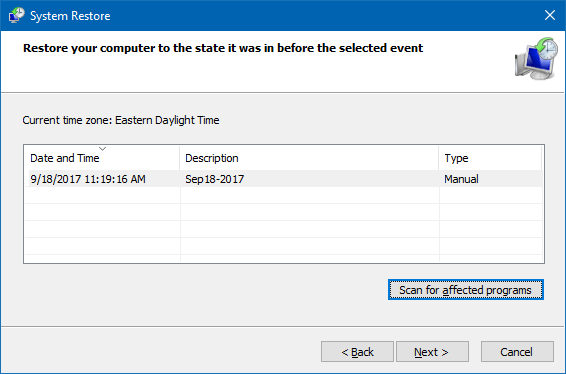
Dus om volledig te begrijpen wanneer Windows automatisch een back-up van het register maakt, moeten we weten wanneer Windows herstelpunten maakt:
- voordat u een nieuwe app installeert (als het installatieprogramma compatibel is met Systeemherstel)
- voordat u een stuurprogramma installeert of bijwerkt
- voordat u de Windows-update uitvoert
- voordat u een herstelpunt herstelt
- elke 7 dagen na het laatst gemaakte herstelpunt
Om een systeem terug te brengen naar de staat van een herstelpunt, dat herstelpunt moet bevatten een momentopname van het register. Onthoud dat het register configuraties op systeemniveau bevat die nodig zijn voor een goede werking.
Hoe u het register handmatig kunt opslaan
Hoewel Windows probeert een back-up van het register te maken voordat er belangrijke wijzigingen in het systeem worden aangebracht, is het niet perfect. Windows maakt bijvoorbeeld niet automatisch een back-up van het register wanneer u probeert handmatig wijzigingen aan te brengen 3 Hulpmiddelen om het Windows-register te controleren en te onderzoekenHet Windows-register is een van de slechtst begrepen onderdelen van het Windows-besturingssysteem. We laten u tools zien die het register kunnen vereenvoudigen en u kunnen helpen bij het identificeren van problemen. Lees verder .
Dus voordat u iets riskants doet - of u nu registerwaarden bewerkt, het register opschoont, een onbetrouwbare app installeert of wat dan ook - is het altijd slim om zelf een back-up van het register te maken. Gelukkig wel heel gemakkelijk:
- druk op Windows-toets + R om de prompt Uitvoeren te openen.
- Type regedit, druk op Enteren klik op Ja voor UAC-toestemming.
- Blader in de Register-editor helemaal naar boven en selecteer Computer, klik er met de rechtermuisknop op en selecteer vervolgens Exporteren.
- Navigeer naar waar u de back-up wilt opslaan, geef deze een naam en klik vervolgens op Sparen. We raden aan om het ten minste een tijdstempel te geven.
Hierdoor wordt een REG-bestand gemaakt dat de volledige status van het huidige register van uw systeem bevat. U kunt ook een gedeeltelijke back-up maken als u een specifieke sleutel in het register selecteert, er met de rechtermuisknop op klikt en vervolgens selecteert Exporteren. Deze gedeeltelijke back-up zou alleen die specifieke sleutel en zijn subsleutels bevatten.
Als u ooit een registerback-up moet herstellen, is het net zo eenvoudig:
- druk op Windows-toets + R om de prompt Uitvoeren te openen.
- Type regedit, druk op Enteren klik op Ja voor UAC-toestemming.
- Selecteer in de Register-editor Bestand> Importeren ...
- Navigeer in het dialoogvenster Registerbestand importeren naar het REG-back-upbestand dat u hebt gemaakt, selecteer het en klik op Open.
Houd er rekening mee dat het huidige register van uw systeem wordt overschreven door elke sleutel in het back-upbestand, en als een sleutel in het bestand aanwezig is maar niet in uw register, wordt deze gemaakt. Wees altijd voorzichtig bij het herstellen van een registerback-up.
Andere tips voor het Windows-register
Hoewel u niet bang hoeft te zijn voor het register, u zou moeten wees voorzichtig wanneer u van plan bent deze te wijzigen. Een slechte aanpassing, zelfs iets zo onschuldig als een typefout, kan dat per ongeluk Windows verknoeien Hoe u niet per ongeluk het Windows-register verprutstWerken met het Windows-register? Let op deze tips en u zult veel minder kans hebben op blijvende schade aan uw pc. Lees verder .
Denk bovendien twee keer na voordat u een registeropschoningsapp uitvoert Registry Cleaner gebruiken: maakt het echt een verschil?Advertenties voor registeropschoonprogramma's zijn overal op internet te vinden. Er is een hele branche die erop uit is om onervaren computergebruikers te overtuigen dat hun register moet worden gerepareerd en dat, voor tien eenvoudige betalingen van $ 29,95, hun ... Lees verder . Ze doen zelden wat ze beweren om de prestaties te verbeteren, en u kunt er niet op vertrouwen dat ze geen slechte verandering zullen aanbrengen die de werking van het systeem beïnvloedt. In feite is het opschonen van het register een van de vele manieren waarop overijverige reiniging kan Windows schaden 5 manieren waarop overmatig schoonmaken Windows kan brekenHet is gemakkelijk om overboord te gaan met het opschonen van uw pc. Zorg er bij het schoonmaken van uw pc voor dat u weet waar u aan begint - het is gemakkelijk om iets te breken. Lees verder .
Maar zolang u weet wat u doet, kan het aanpassen van het register productief en lonend zijn. Zie onze tip op direct naar een willekeurige registersleutel springen Hoe u direct naar een registersleutel kunt springen op WindowsHet Windows-register kan lastig zijn om te navigeren, maar er is één tool die het mogelijk maakt om in een oogwenk naar elke toets te springen. Lees verder , en als je ooit een fout maakt, dan kan dat altijd stel het register opnieuw in op standaard Hoe het Windows-register naar standaard te resettenAls je het Windows-register hebt verprutst, heb je hopelijk een back-up. Zo niet, dan heb je een korte lijst met opties om het probleem op te lossen. Lees verder .
Heeft u nog andere vragen over het register? Vraag het ons hieronder! En als dit artikel je heeft geholpen, deel het dan met je vrienden. Bedankt!
Joel Lee heeft een B.S. in computerwetenschappen en meer dan zes jaar professionele schrijfervaring. Hij is de hoofdredacteur van MakeUseOf.
